温馨提示:这篇文章已超过1249天没有更新,请注意相关的内容是否还可用!
如果您是 Bing 网站管理员工具的新手,此清单可以帮助您入门。第 1 步和第 2 步将使您启动并运行,而第 3 步和第 4 步是可选的,但强烈推荐。
第 1 步:打开 Bing 网站管理员工具帐户
您可以通过Bing Webmaster Tools 登录或注册页面打开一个免费的 Bing Webmaster Tools 帐户。您可以使用现有的 Microsoft、Google 或 Facebook 帐户进行注册。或者,您也可以在网站管理员工具注册过程中创建一个新的 Microsoft 帐户,只需选择 Microsoft 作为方便的帐户,然后在下一步中 单击创建一个。
第 2 步:添加并验证您的网站
拥有 Bing 网站管理员工具帐户后,您可以将站点添加到您的帐户。接下来,我们要验证您是该网站的所有者。请检查左侧导航中的添加和验证站点部分,以获取有关添加和验证站点的分步说明。根据您网站的属性,有多种所有权验证方法可用。单击最适合您的选项并按照屏幕上的说明进行操作。您可以添加您拥有的多个站点,还可以通过用户管理功能管理访问级别权限。
如果必应网站管理员工具能够验证您的网站,您将看到一个绿色复选标记和一条消息,说明您的域已成功添加到必应网站管理员工具。如果您看到红十字标记,请查看错误消息以检查站点验证问题。请解决问题并稍后重试。您也可以删除添加的站点,但是请注意,如果再次添加相同的站点,您必须重新验证该站点。
第 3 步:创建并上传您的站点地图
添加站点地图是告诉 Bing 您网站上的 URL 的好方法,Bing 支持不同的格式:
XML 站点地图和 XML 站点地图索引文件(由 www.sitemaps.org指定)
原子 0.3 和 0.1
RSS 2.0,和
文本文件(每行包含一个 URL)
有许多工具可以帮助您创建站点地图。您可以从 这个列表开始,选择最能满足您需求的产品。站点地图通常位于您域的根目录,因此如果您的域是www.contoso.com,它的位置将类似于 http://www.contoso.com/sitemap.xml。
将站点地图上传到服务器后,您可以通过 Bing 网站管理员工具帐户告诉我们您的站点地图。有关后续步骤,请参阅左侧导航中的站点地图部分。
第 4 步:创建搜索优化计划
您的 Bing 网站管理员工具帐户使启动搜索优化计划 (SEO) 变得非常容易。在网站管理员工具中,您将在 SEO 部分下看到一个工具列表,这些工具有助于完成诸如调查反向链接、关键字研究以及分析您的网站和单个 URL 的 SEO 错误等任务。 每隔一周,SEO 报告将在您已在帐户中验证的任何域上自动运行。因此,大约每月两次,您会看到新的报告,其中包含有关您应该为 SEO 解决哪些项目的建议。如果您的域最近才通过验证,您可能需要等待几天才能看到这些报告。
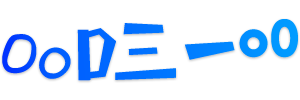




还没有评论,来说两句吧...